
κάνοντας ένα διάγραμμα ροής στο MS Word
Τα διαγράμματα ροής χρησιμοποιούνται για να εμφανίσουν μια σχέση μεταξύ του περιεχομένου ή για να δείξουν μια συγκεκριμένη κατεύθυνση. Ένα διάγραμμα ροής μπορεί να αλλάξει σε οποιαδήποτε κατεύθυνση θέλετε, αν το κάνετε μόνοι σας από το μηδέν. Ο εναλλακτικός τρόπος στο Word, για να δημιουργήσετε ένα διάγραμμα ροής με μια ήδη υπάρχουσα μορφή, είναι να προσθέσετε το 'SmartArt' που είναι μια καρτέλα στην ενότητα 'Εισαγωγή'. Επιλέξτε ένα πρότυπο της επιλογής σας και δημιουργήστε ένα διάγραμμα ροής.
Εναλλακτικά, μπορείτε απλά να σχεδιάσετε το δικό σας διάγραμμα ροής, σύμφωνα με τις απαιτήσεις σας και να πραγματοποιήσετε αλλαγές ανάλογα. Δείτε πώς μπορείτε να δημιουργήσετε ένα διάγραμμα ροής στο MS Word από το μηδέν.
- Ανοίξτε το αρχείο MS Word, μεταβείτε στην καρτέλα Εισαγωγή και κάντε κλικ στο Shapes Icon.
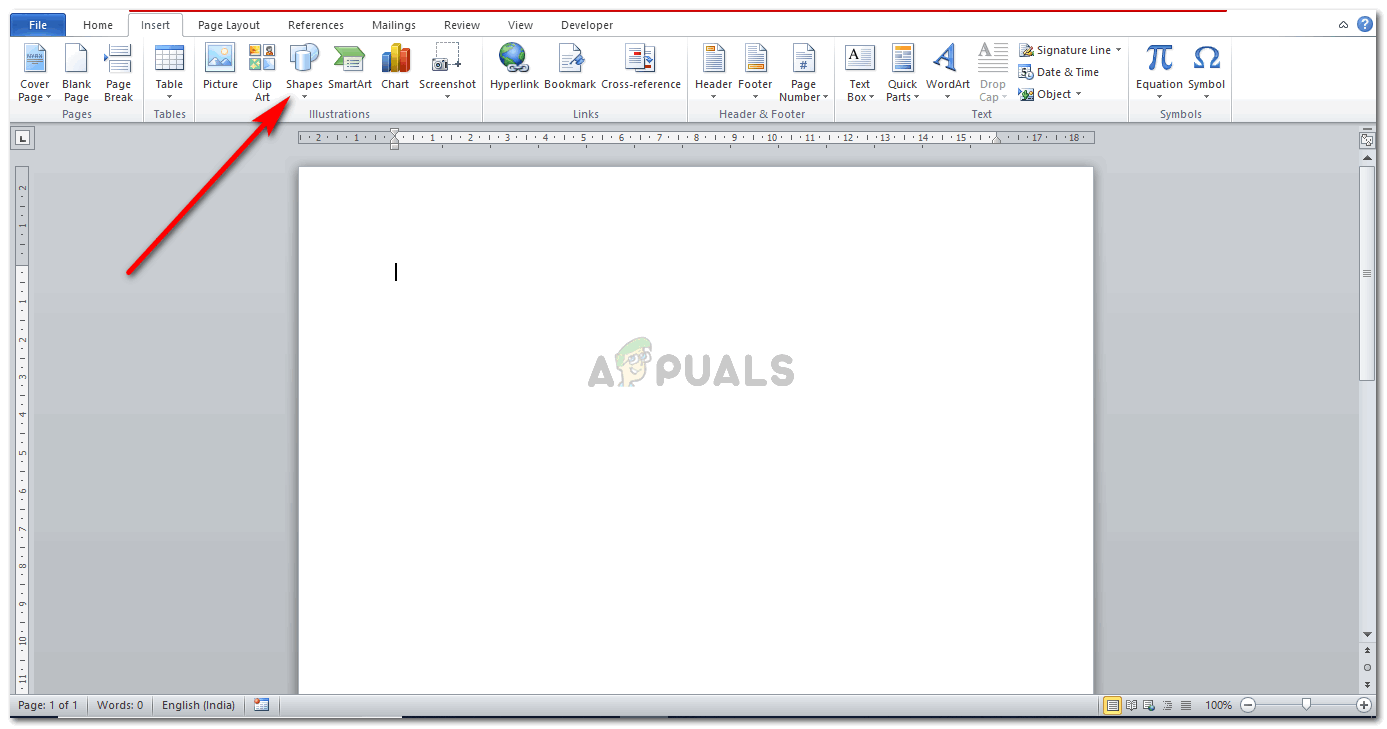
Ξεκινώντας από την αρχή
- Κάνοντας κλικ στο εικονίδιο σχήματα θα εμφανιστούν όλα τα σχήματα που μπορείτε να προσθέσετε για οποιαδήποτε εργασία στο MS Word. Ακριβώς στο τέλος αυτού του παραθύρου, θα βρείτε την επιλογή «Νέος καμβάς σχεδίασης». Κάντε κλικ σε αυτό για να δημιουργήσετε έναν καμβά στο αρχείο λέξεων.
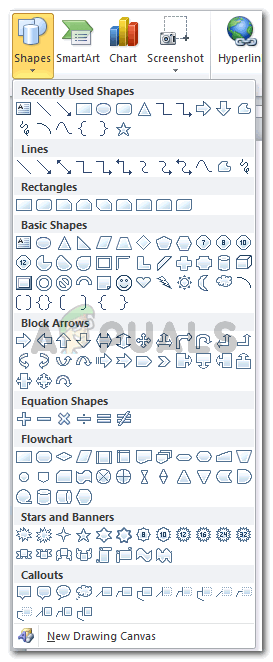
Σχεδιάστε έναν καμβά για το σχέδιό σας
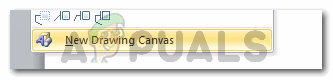
Η επιλογή για «σχεδίαση καμβά» στο Word
Ο σκοπός ενός καμβά σχεδίασης είναι να προσαρμόσετε όλο το περιεχόμενό σας εντός ορίου. Αυτό θα σας βοηθήσει να προσαρμόσετε το διάγραμμα ροής σας με πιο συμμετρικό τρόπο.
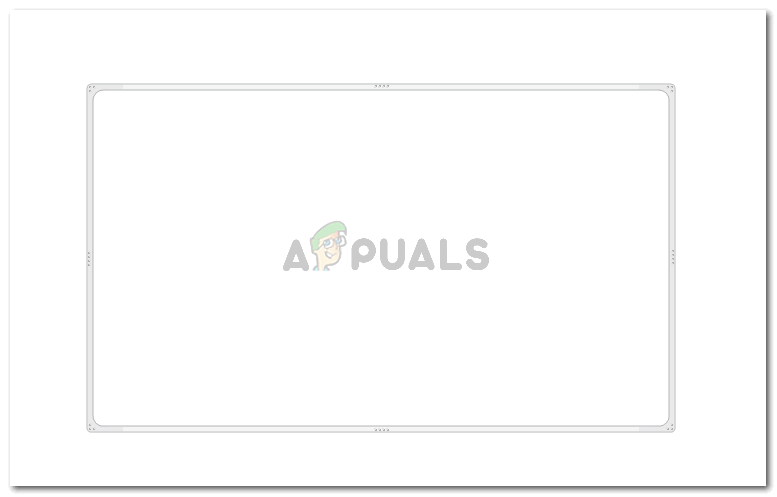
Ο καμβάς σας θα εμφανίζεται έτσι. Μπορείτε να αλλάξετε το μέγεθος του καμβά φέρνοντας τον κέρσορα στο τέλος του καμβά και όταν εμφανιστεί ο δρομέας που μοιάζει με βέλος, κάντε κλικ στη γωνία και αναπτύξτε.
- Μόλις δημιουργήσετε τον καμβά σχεδίασης, πρέπει να προσθέσετε τις γραμμές πλέγματος. Οι γραμμές πλέγματος θα σας βοηθήσουν να τοποθετήσετε όλα τα σχήματα σε ευθυγράμμιση και στη σωστή θέση. Για αυτό, πρέπει να κάνετε κλικ στο Προβολή. Εκεί, θα βρείτε μια επιλογή για 'Γραμμές πλέγματος' με ένα μη επιλεγμένο πλαίσιο δίπλα του.
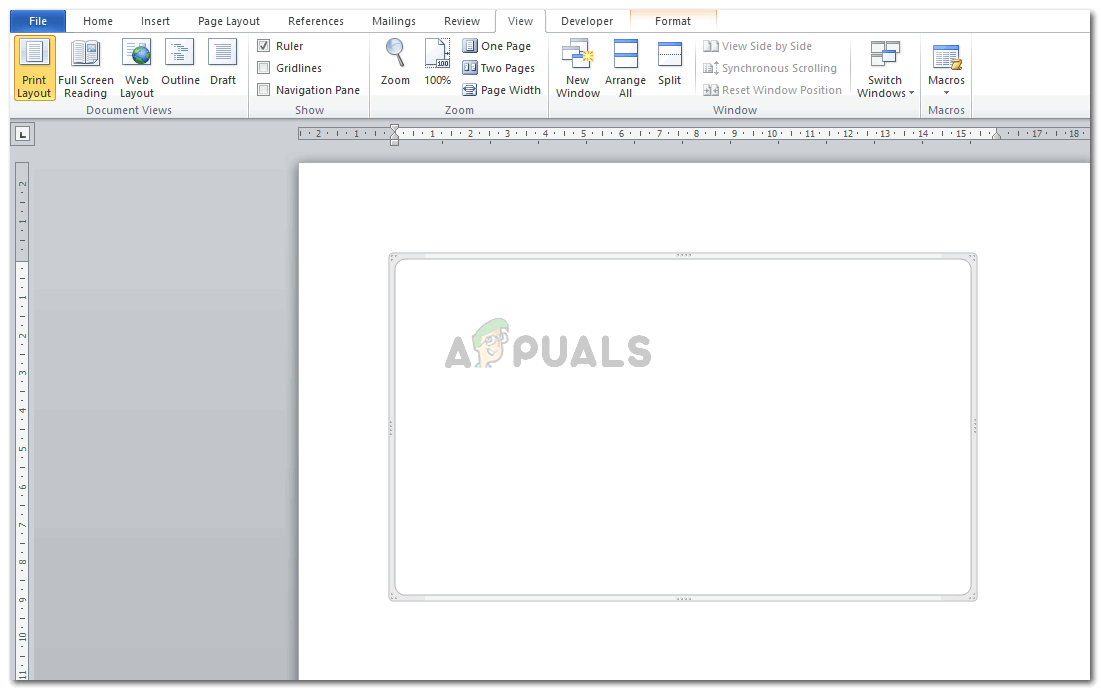
Προσθήκη του πλέγματος
Μόλις επιλέξετε αυτό το πλαίσιο, τα πλέγματα θα εμφανιστούν σε όλο το αρχείο Word.
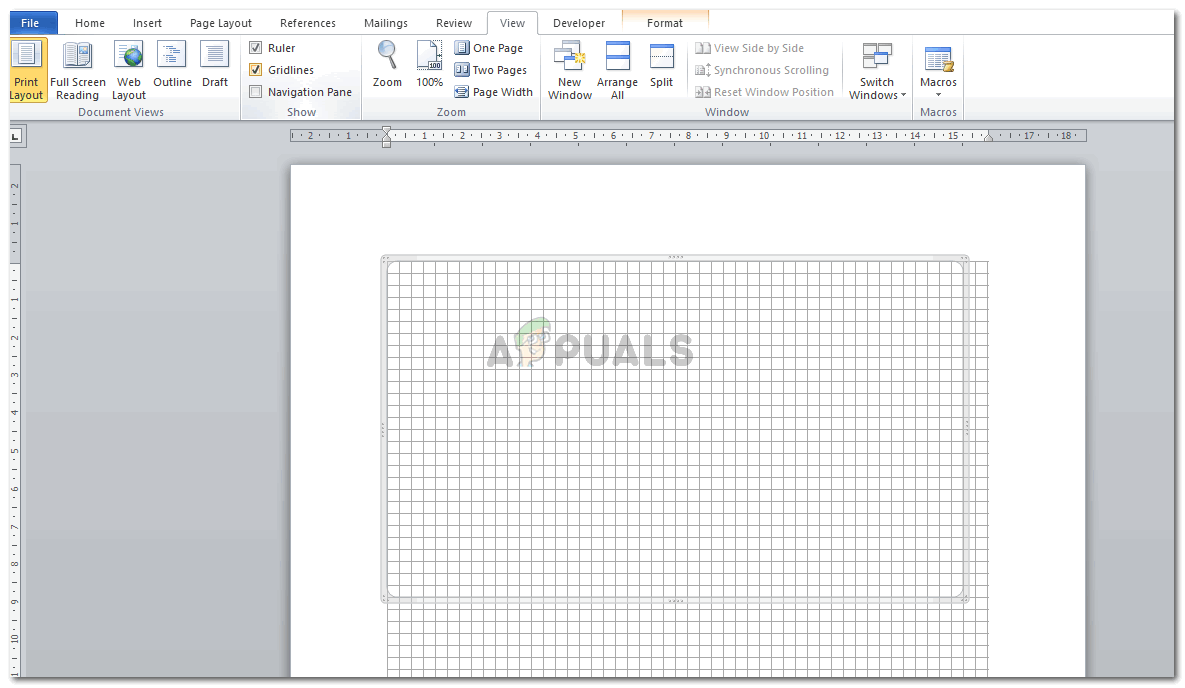
Τα πλέγματα θα εξαπλωθούν στη σελίδα σας
Ο δεύτερος τρόπος για να λάβετε γραμμές πλέγματος για ένα αρχείο λέξης είναι να κάνετε κλικ στον καμβά και να κάνετε κλικ στην καρτέλα μορφής που εμφανίζεται στην επάνω γραμμή εργαλείων.
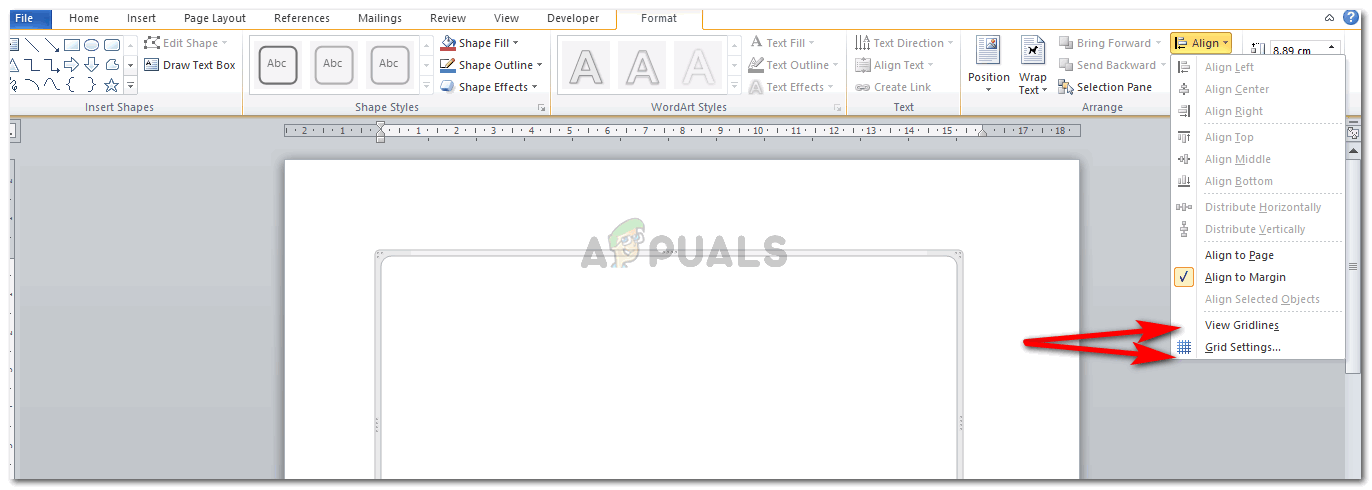
Μέθοδος 2 για προσθήκη πλεγμάτων
Στην ενότητα Μορφή, θα εντοπίσετε την επιλογή 'Στοίχιση', την οποία πρέπει να κάνετε κλικ στη συνέχεια. Κάντε κλικ στην επιλογή 'Προβολή γραμμών πλέγματος' για να κάνετε τις γραμμές πλέγματος στην οθόνη σας ορατές. Μπορείτε να επεξεργαστείτε τις γραμμές πλέγματος κάνοντας κλικ στις «Ρυθμίσεις πλέγματος…» που βρίσκεται ακριβώς κάτω από την «Προβολή γραμμών πλέγματος».
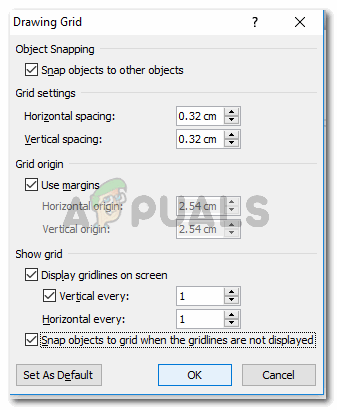
επεξεργαστείτε το πλέγμα χρησιμοποιώντας τις Ρυθμίσεις πλέγματος
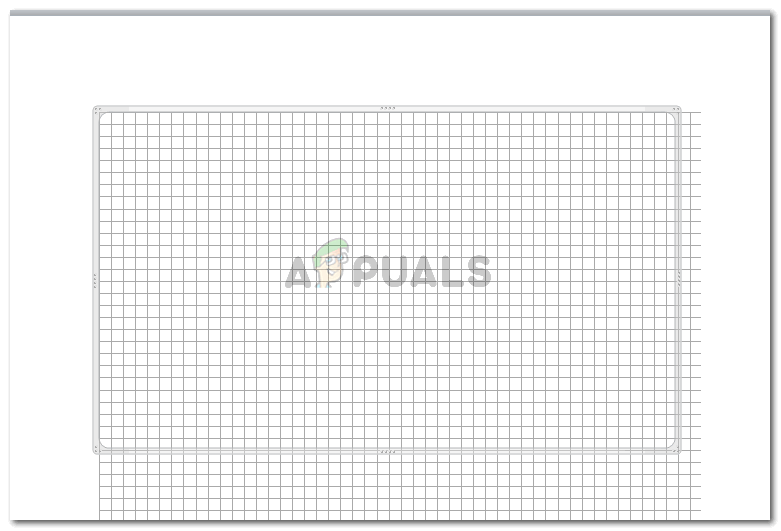
Και τα πλέγματα επανεμφανίζονται
- Το επόμενο βήμα είναι να προσθέσετε σχήματα για το διάγραμμα ροής σας. Μπορείτε να κάνετε κλικ στα «σχήματα», τα οποία χρησιμοποιήσαμε για να φτιάξουμε έναν καμβά σχεδίασης. Αλλά αντί να σχεδιάζετε έναν καμβά, πρόκειται να σχεδιάσετε σχήματα εδώ. Εναλλακτικά, όταν απλώς κάνετε κλικ στον καμβά μία φορά, και βρείτε την καρτέλα μορφής που εμφανίζεται δεξιά στην κορυφή, στην αριστερή πλευρά, θα υπάρχει ένα πλαίσιο για σχήματα. Επιλέξτε ένα σχήμα και σχεδιάστε το με τον καμβά. Τοποθετήστε το όπου θέλετε.
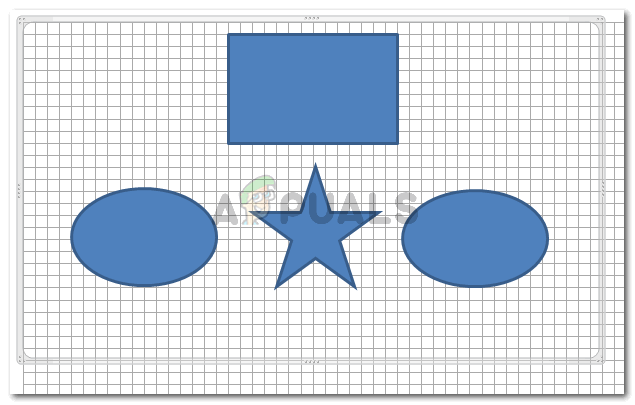
Προσθέστε σχήματα. Χρησιμοποιήστε διαφορετικά σχήματα για διαφορετικά επίπεδα πληροφοριών.
- Για να προσθέσετε κείμενο σε αυτά τα σχήματα, κάντε δεξί κλικ στο σχήμα. Θα εμφανιστούν οι ακόλουθες επιλογές από τις οποίες πρέπει να κάνετε κλικ στο «Προσθήκη κειμένου».
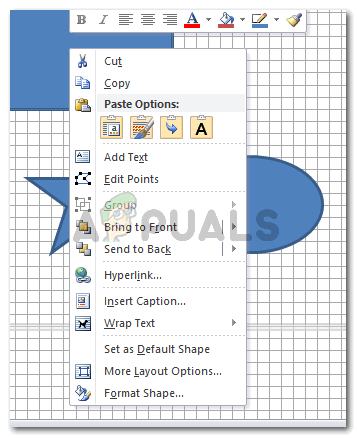
Για κάθε σχήμα που πρέπει να έχει κείμενο σε αυτό. Πρέπει να ακολουθήσετε το ίδιο βήμα προσθήκης κειμένου. Κάνοντας κλικ δεξιά στο σχήμα και επιλέγοντας την επιλογή Προσθήκη κειμένου.
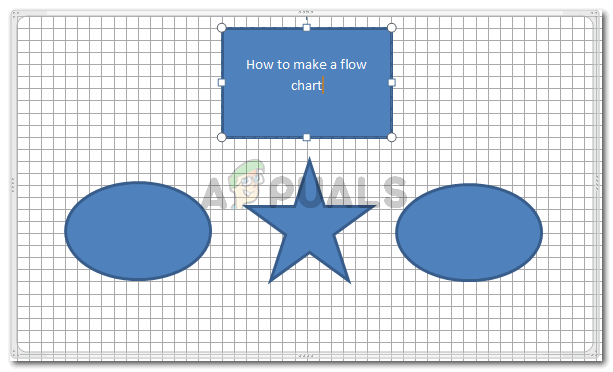
Μπορείτε να επεξεργαστείτε το κείμενο δίπλα-δίπλα. Είναι καλύτερα να επεξεργαστείτε το κείμενο όταν προσθέτετε το κείμενο, καθώς θα σας βοηθήσει να εξοικονομήσετε χρόνο.
- Μια άλλη σημαντική πτυχή ενός διαγράμματος ροής είναι το βέλος που κατευθύνει τον διάλογο σε κάθε πλαίσιο κειμένου. Τα βέλη μπορούν να προστεθούν επιλέγοντας το σχήμα «ΒΕΛΟΣ» και σύροντάς το ανάμεσα στα σχήματα. Μπορείτε να προσθέσετε βάρος στο βέλος, να αλλάξετε το χρώμα και ακόμη και να προσθέσετε καμπύλες στο βέλος.
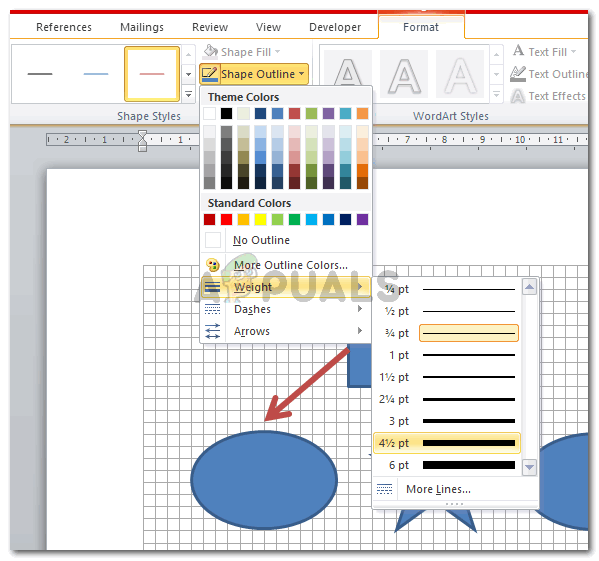
προσθέστε βέλη για να συνδέσετε τα πλαίσια κειμένου. Τα βέλη προσθέτουν μια κατεύθυνση στο διάγραμμα ροής σας. Χρησιμοποιήστε λοιπόν με σύνεση.
Αφού σχεδιάσετε το βέλος, μπορείτε να αλλάξετε τον τύπο του σχήματος βέλους κάνοντας δεξί κλικ πάνω του και κάνοντας κλικ στο 'Τύποι σύνδεσης'. Από τα τρία, μπορείτε να επιλέξετε οποιοδήποτε για να δημιουργήσετε τα ακόλουθα βέλη.
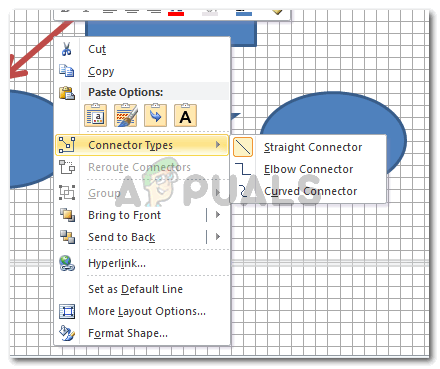
Straight Connector, Elbow Connector, Curved Connector. Επιλέξτε αυτό που πιστεύετε ότι θα φαίνεται καλό με τα σχήματά σας
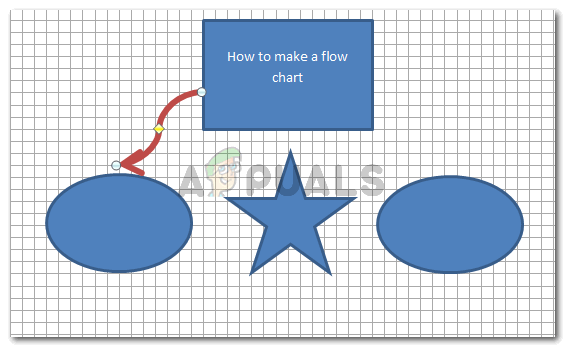
Η διαμόρφωση των βελών κάνει την εργασία σας να φαίνεται καλή.
Χρησιμοποιήστε το κίτρινο διαμάντι (σύνδεσμος) στο βέλος για να φτιάξετε μια καμπύλη ή να ρυθμίσετε την καμπύλη.
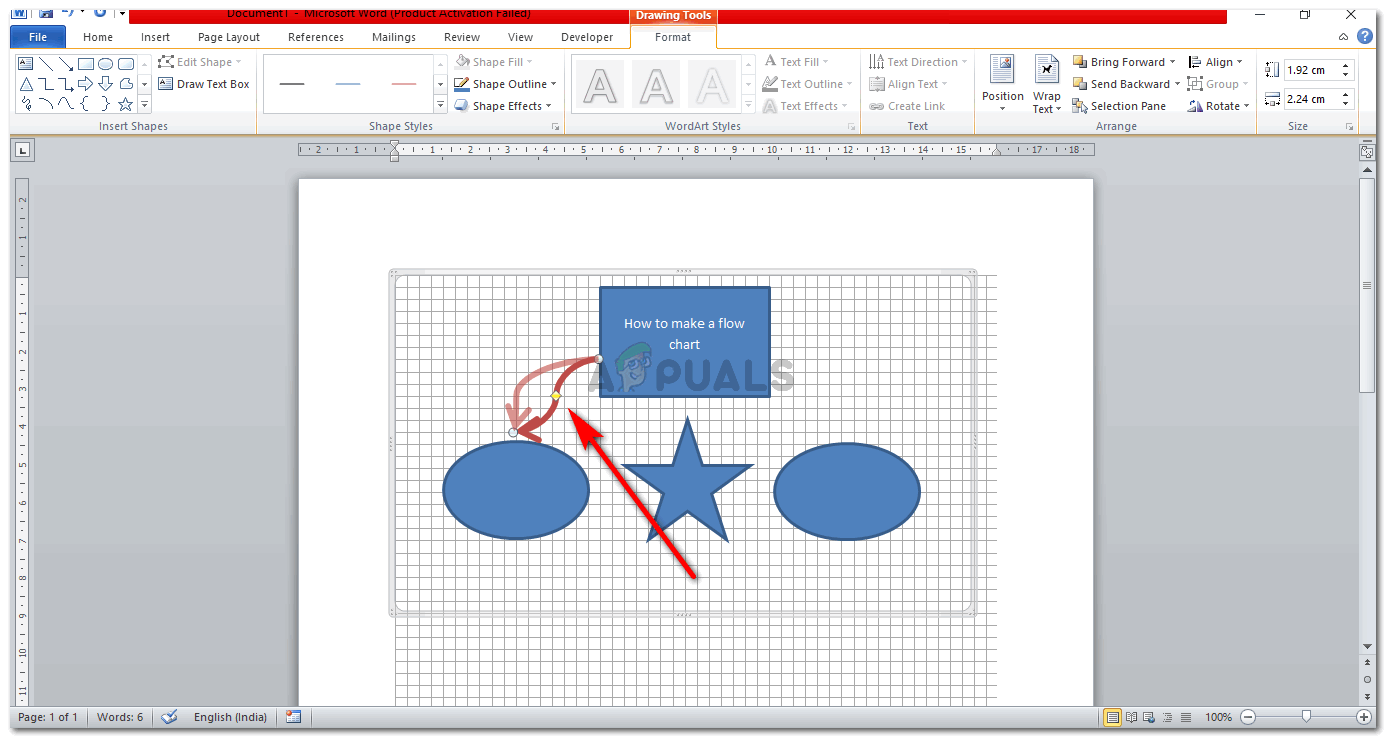
μπορείτε να δείτε πώς τραβάτε το βύσμα σας και πώς θα αλλάξει το βέλος σας
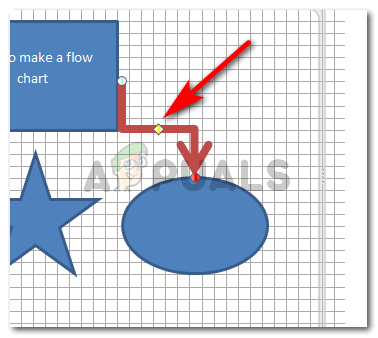
Υποδοχή αγκώνα
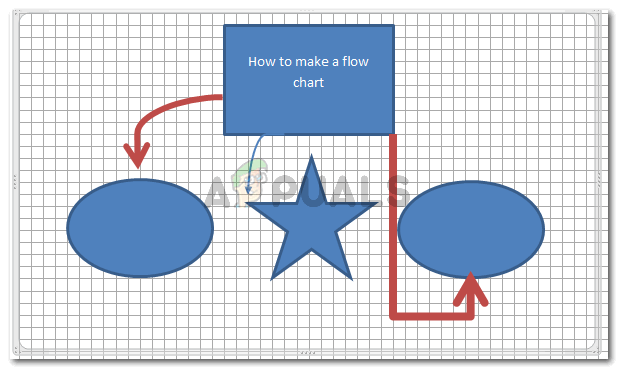
Οριστικοποίηση των βελών
Με αυτόν τον τρόπο θα φαίνονται όλα όταν έχουν επεξεργαστεί τα βέλη, έχουν τοποθετηθεί τα σχήματα. Αν θέλετε, μπορείτε επίσης να αλλάξετε το περίγραμμα για τον καμβά σας όπως έχω μέσω της επιλογής περίγραμμα σχήματος υπό μορφή. Το κόλπο για να επεξεργαστείτε ένα σχήμα είναι να επιλέξετε ή να κάνετε κλικ σε αυτό το σχήμα μία φορά. Αυτό θα κάνει την καρτέλα μορφής να εμφανίζεται όπου θα δείτε όλες τις επιλογές επεξεργασίας.
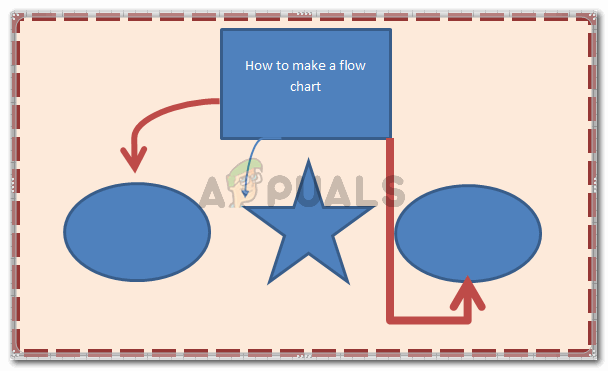
Το διάγραμμα ροής σας
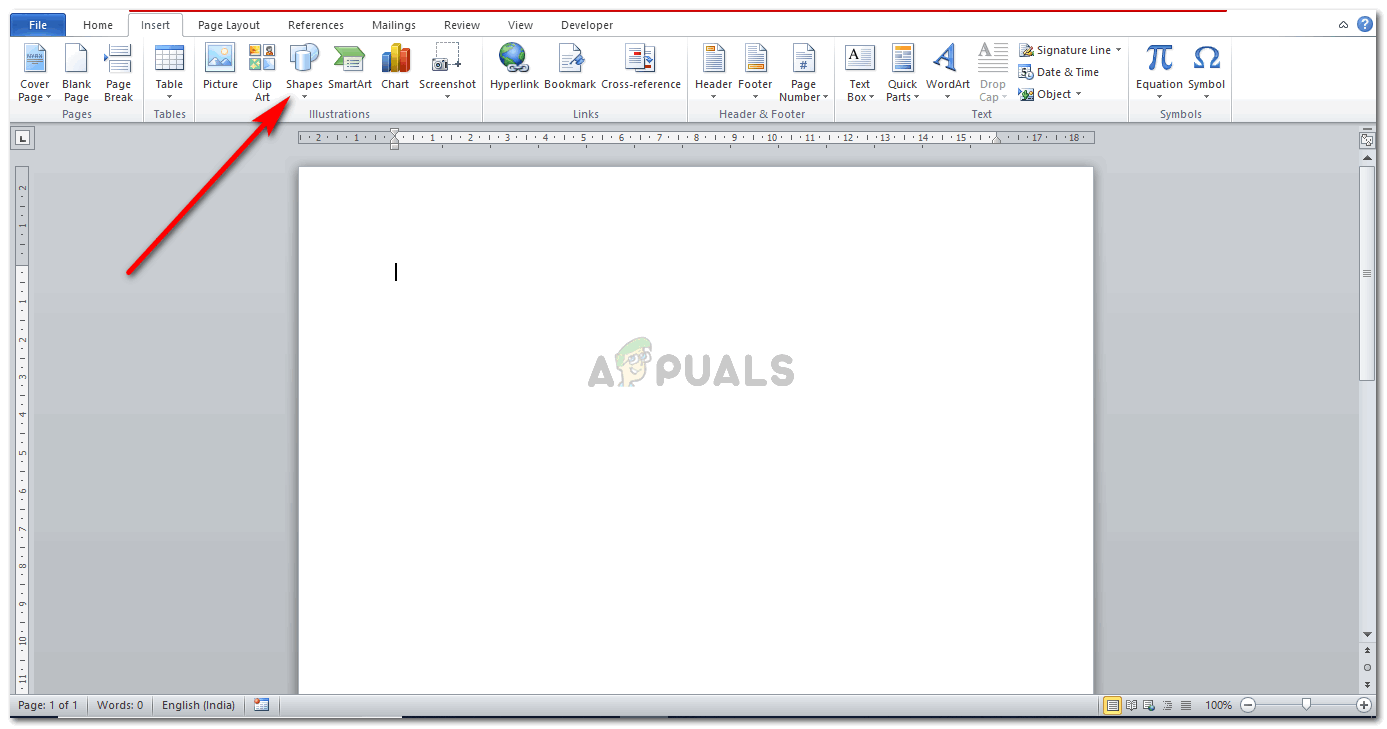
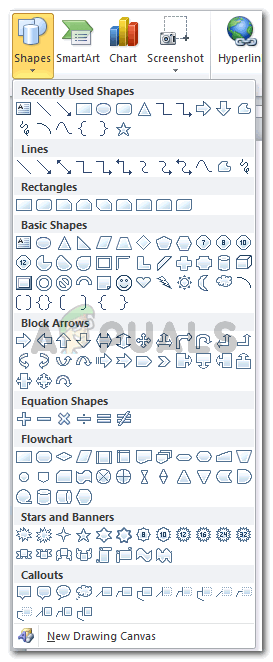
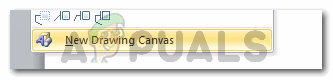
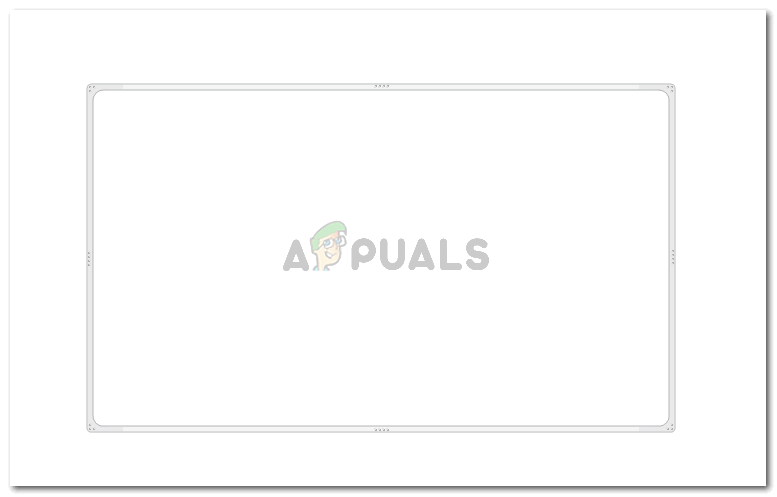
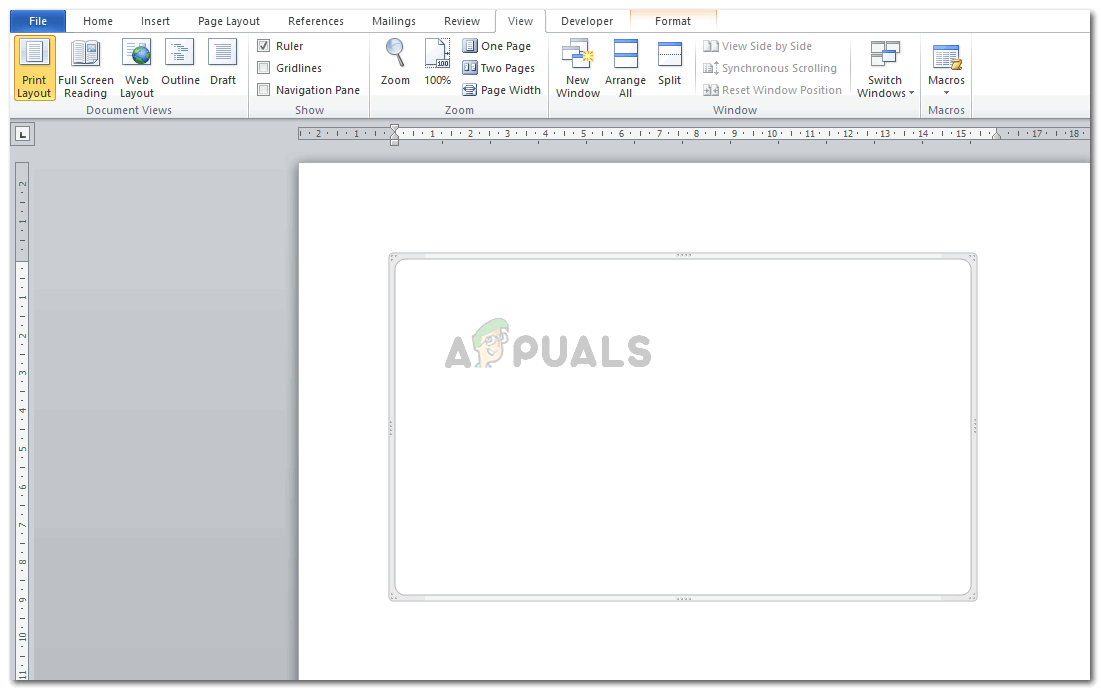
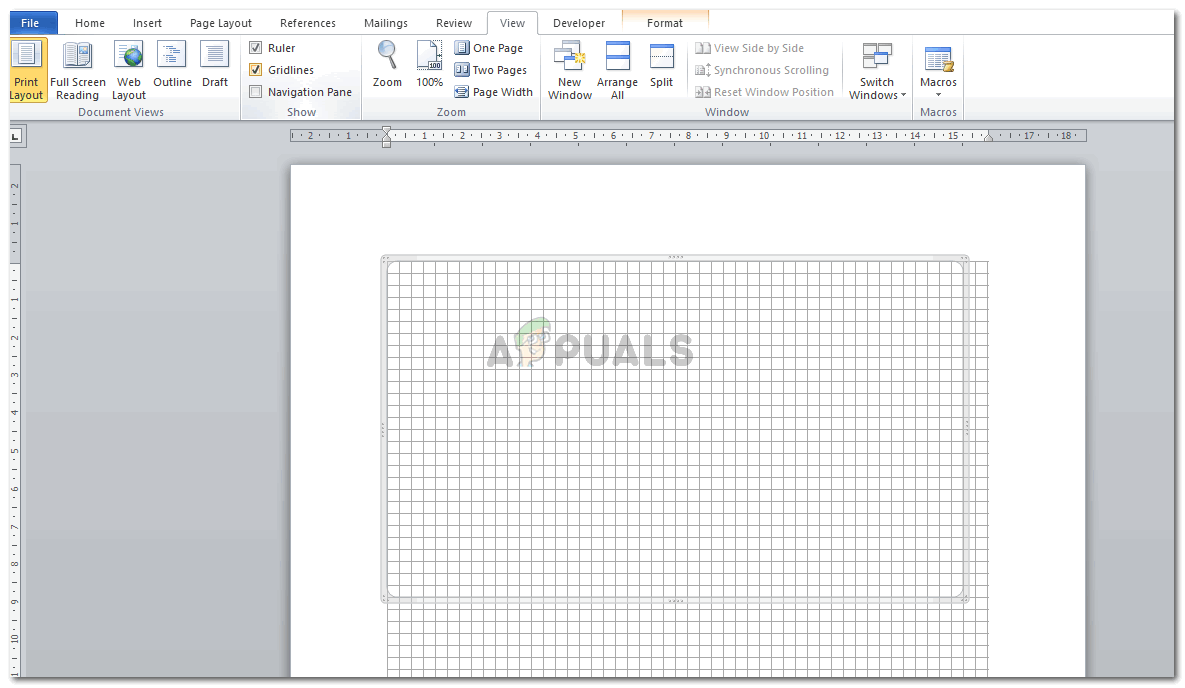
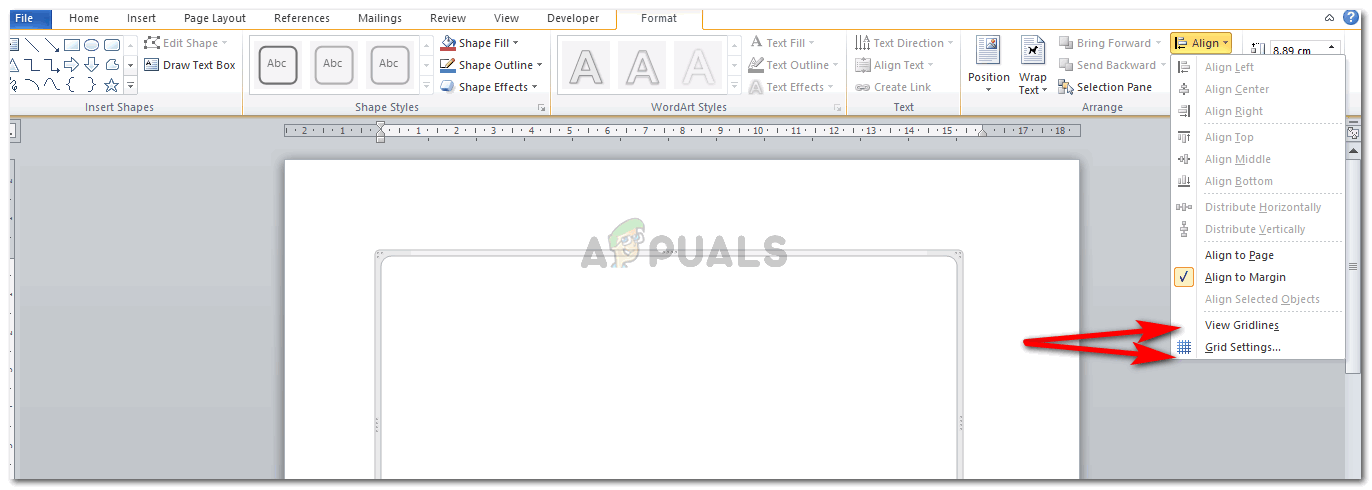
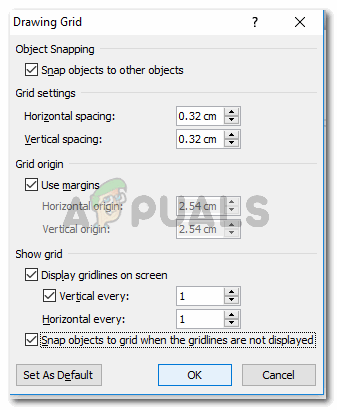
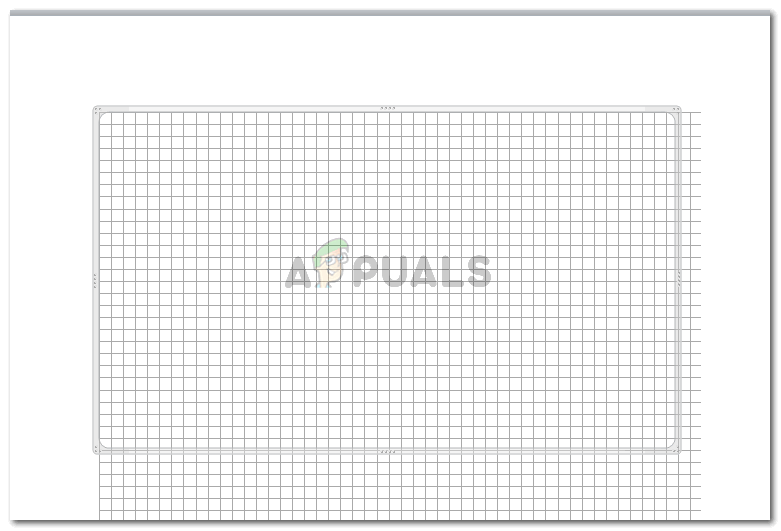
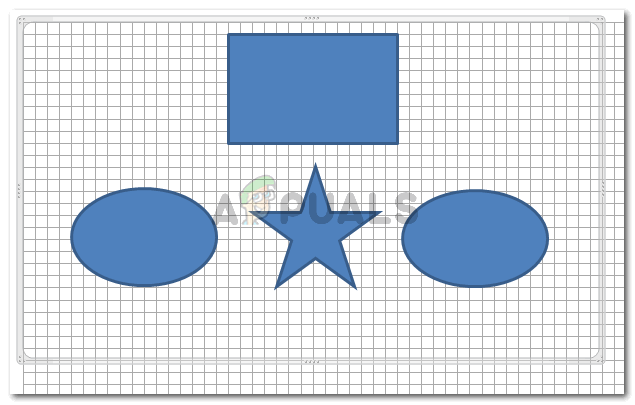
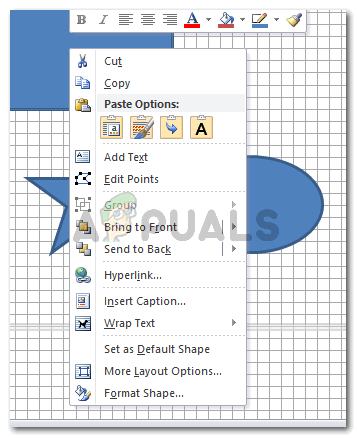
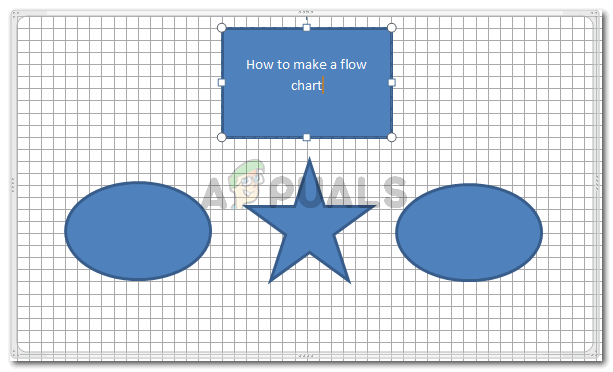
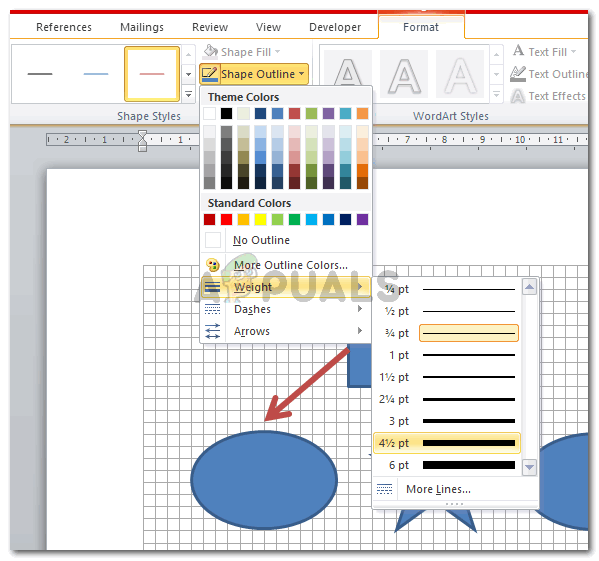
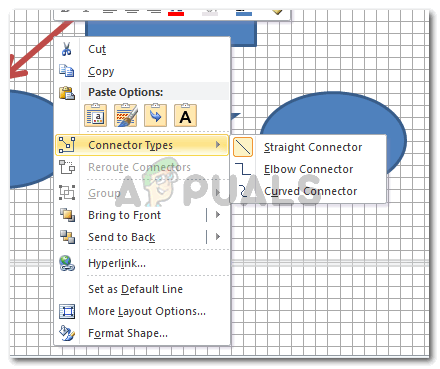
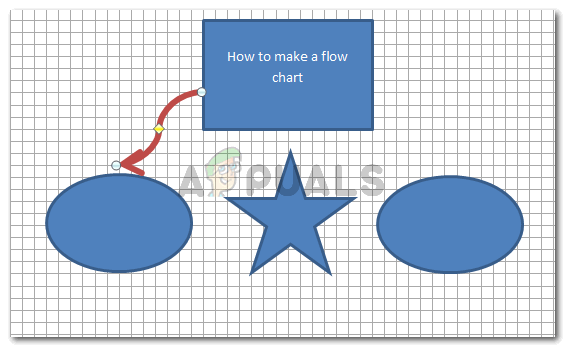
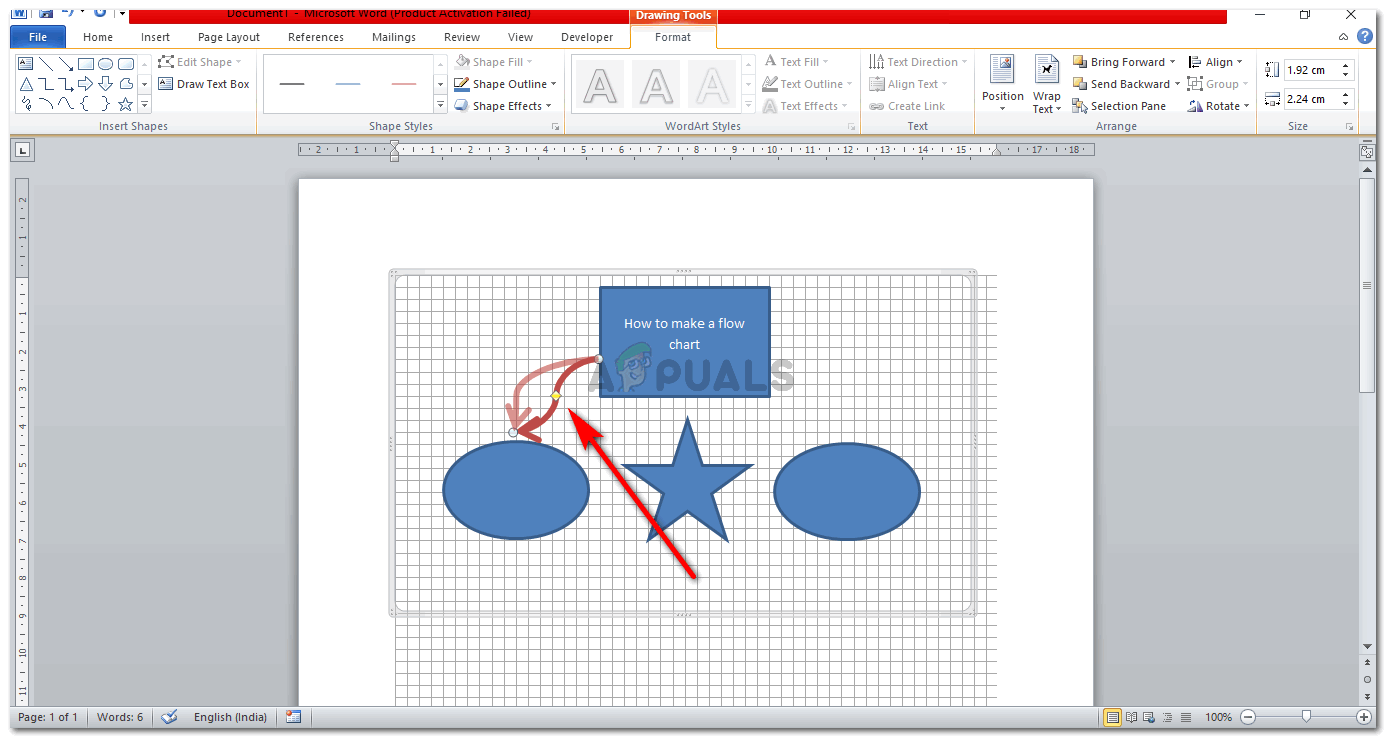
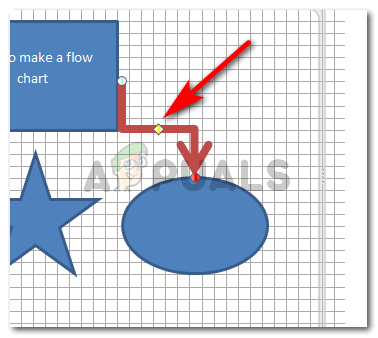
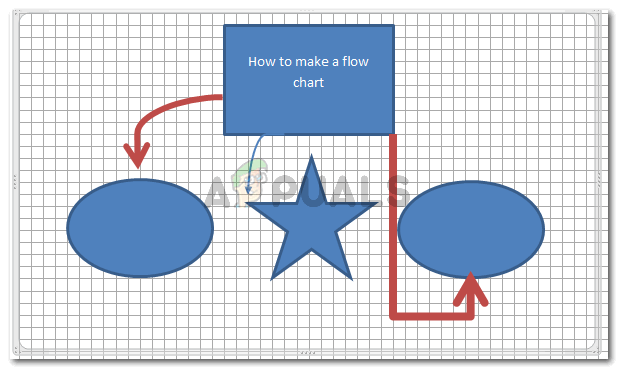
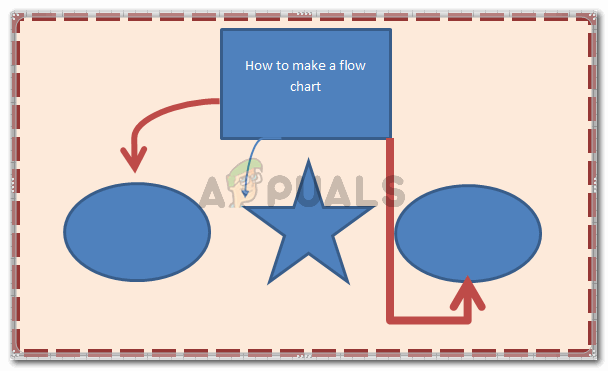
![[FIX] Σφάλμα (Κωδικός 43) με AMD Radeon GPU](https://jf-balio.pt/img/how-tos/62/error-with-amd-radeon-gpu.png)






















![[PS4 FIX] Δεν είναι δυνατή η επικοινωνία με χρήση SSL](https://jf-balio.pt/img/how-tos/37/cannot-communicate-using-ssl.png)